PS调色入门一_---调色的基础知识 教程
第6章 Photoshop调色

Photoshop 基础教学
影调: 对摄影作品而言,“影调”,又称为照片的基调或调子。指画面的明暗层次、虚实对比和色 彩的色相明暗等之间的关系。由于影调的亮暗和反差的不同,通常以“亮暗”将图像分为“亮 调”、“暗调”和“中间调”。也可以“反差”将图像分为“硬调”、“软调”和“中间调”等 多种形式为亮调图像为暗调图像。
一、校正画面整体的颜色错误 二、细节美化 三、帮助元素融入画面 四、强化气氛,辅助主题表现
Photoshop 基础教学
6.1.3 调色必备“信息”面板
“ 信息”面板看似与调色操作没有关系,但是在“信息”面板中可以显示画面中取样点的颜 色数值,通过数值的比对,能够分析出画面的偏色问题。执行“窗口 >
6.1.1 调色关键词
6.1 调色前的准备工作
在进行调色的过程中,我们经常会听到一些关键词:例如“色调”、“色阶”、“曝光度”、 “对比度”、“明度”、“纯度”、“饱和度”、“色相”、“颜色模式”、“直方图”等等。 这些词大部分都与“色彩”的基本属性有关。下面就来简单了解一下“色彩”。
执行“图像 > 调整 > 自然饱和度”菜单命令,打开“自然饱和度”对话框,在这里可以对 “自然饱和度”以及“饱和度”数值进行调整。执行“图层 > 新建调整图层 > 自然饱和度”命 令,创建一个“自然饱和度”调整图层。
Photoshop 基础教学
6.4.2 色相 / 饱和度
“ 色相 / 饱和度”命令可以对图像整体或者局部的色相、饱和度以及明度进行调整,还可以 对图像中的各个颜色(红、黄、绿、青、蓝、洋红)的色相、饱和度、明度进行分别的调整。 “色相 / 饱和度”命令常用于更改画面局部的颜色,或者增强画面饱和度。
Photoshop 基础教学
PS教程 - Photoshop调色教程 01-色彩的基础概念
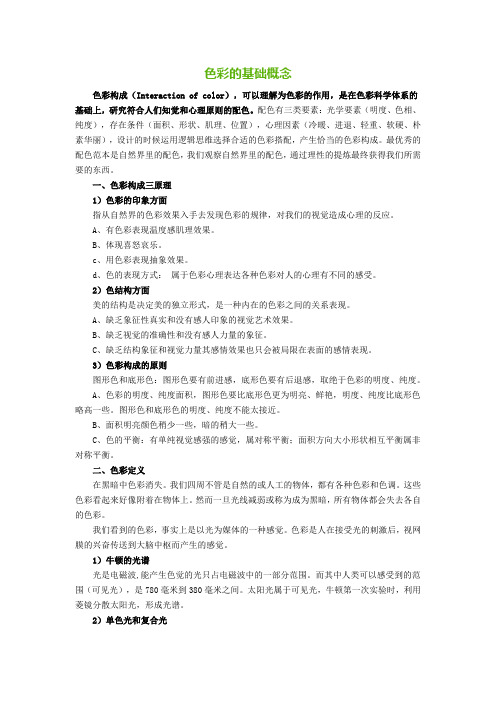
色彩的基础概念色彩构成(Interaction of color),可以理解为色彩的作用,是在色彩科学体系的基础上,研究符合人们知觉和心理原则的配色。
配色有三类要素:光学要素(明度、色相、纯度),存在条件(面积、形状、肌理、位置),心理因素(冷暖、进退、轻重、软硬、朴素华丽),设计的时候运用逻辑思维选择合适的色彩搭配,产生恰当的色彩构成。
最优秀的配色范本是自然界里的配色,我们观察自然界里的配色,通过理性的提炼最终获得我们所需要的东西。
一、色彩构成三原理1)色彩的印象方面指从自然界的色彩效果入手去发现色彩的规律,对我们的视觉造成心理的反应。
A、有色彩表现温度感肌理效果。
B、体现喜怒哀乐。
c、用色彩表现抽象效果。
d、色的表现方式:属于色彩心理表达各种色彩对人的心理有不同的感受。
2)色结构方面美的结构是决定美的独立形式,是一种内在的色彩之间的关系表现。
A、缺乏象征性真实和没有感人印象的视觉艺术效果。
B、缺乏视觉的准确性和没有感人力量的象征。
C、缺乏结构象征和视觉力量其感情效果也只会被局限在表面的感情表现。
3)色彩构成的原则图形色和底形色:图形色要有前进感,底形色要有后退感,取绝于色彩的明度、纯度。
A、色彩的明度、纯度面积,图形色要比底形色更为明亮、鲜艳,明度、纯度比底形色略高一些。
图形色和底形色的明度、纯度不能太接近。
B、面积明亮颜色稍少一些,暗的稍大一些。
C、色的平衡:有单纯视觉感强的感觉,属对称平衡;面积方向大小形状相互平衡属非对称平衡。
二、色彩定义在黑暗中色彩消失。
我们四周不管是自然的或人工的物体,都有各种色彩和色调。
这些色彩看起来好像附着在物体上。
然而一旦光线减弱或称为成为黑暗,所有物体都会失去各自的色彩。
我们看到的色彩,事实上是以光为媒体的一种感觉。
色彩是人在接受光的刺激后,视网膜的兴奋传送到大脑中枢而产生的感觉。
1)牛顿的光谱光是电磁波,能产生色觉的光只占电磁波中的一部分范围。
而其中人类可以感受到的范围(可见光),是780毫米到380毫米之间。
如何学习ps调色

如何学习ps调色在photoshop学习中,我们经常遇到RGB色彩模式,CMYK、HSB等色彩模式,但是我们不不清楚他们之前有什么区别以及他们的使用范围。
下面店铺为你整理了如何学习ps调色方法,希望对你有帮助。
学习ps调色需掌握的色彩知识色阶,曲线主要调明暗层次,也可调红绿蓝三个通道在黑白灰层次中的含量变化,比如可作暗部可以更亮,亮部更暗的调整?。
而曲线功能和色阶大同小异,但曲线功能运用更加灵活,调节范围更大,色彩平衡调整高光,中间调,阴影部分各对比色之间的色彩的平衡。
色相/饱和度改变图片色相和饱和度,也可改变图片中各颜色成分的色相和饱和度。
特别是它可以调节各颜色的色相和饱和度这点功能是非常强大的,有时可以代替可选颜色命令来使用。
亮度/对比度调节图片整体亮度和对比度。
对于这个工具常常会和色阶或者曲线命令结合使用效果更好。
去色和黑白将彩色图片转变成黑白图片的方法有三种,一种是灰度,一种是去色,一种是黑白,相比而言,我更喜欢用黑白,因黑白效果更能得到丰富层次的黑白图片。
通道混合器可在红绿蓝三个通道上增减选择的各颜色的含量。
如果我们对可选颜色命令掌握好原理后,通道混合器的使用也就简单了。
这些调色工具都具有各自特点,但都比较直观容易掌握,对于一般的调色要求这些工具基本能够满足需要,但对于调色要求较高的影楼等专业美工师,则需要用到另一个可选颜色工具。
它是功能很强大也较复杂的一个工具,现在对它作一个专门的较为详细的讲解。
??、色彩之间的关系可调整的主色分为三组RGB三原色:R红色、G绿色、B蓝色CMY三次色:C洋红、M青色、Y黄色黑白灰明度:白色、黑色、中性色学习PS必须掌握的七大调色模式常见的7大图像色彩模式:(1)RGB彩色模式:又叫加色模式,是屏幕显示的最佳颜色,由红、绿、蓝三种颜色组成,每一种颜色可以有0-255的亮度变化。
能够组成255*255*255种颜色。
RGB彩色模式适用于显示器、投影仪、扫描仪、数码相机等。
PS讲图象的色彩调整PPT演示课件

• HSB模式
• 此模式是基于人对颜色的感觉,将颜色看做由色相(H) 饱和度(S)和亮度(B)组成的,为了将自然颜色 转换为计算机创建的色彩提供了一种直觉方法.我们 在进行图像色彩校正时,经常都会用到色相/饱和度 命令,它看起来很直观.
快捷键为: Ctrl+B
•24
(5)用色相/饱和度来调整
色相/饱和度命令 可以调整图像中单个颜 色成分的色相、饱和度 和亮度,是一个功能非 常强大的图像颜色调整 工具。它改变的不仅是 色相和饱和度,还可以 改变图像亮度。
先来看看色相/饱和度的对话框
对话框的底端显示有两个颜色条,它们代表颜色在颜 色轮上的位置。上面的颜色条显示调整前的颜色,下面的 颜色条显示调整如何以全饱和的状态影响所有的色相。
• 如果要将彩色图像转换为双色调模式,必须先转换为灰度图 像,才可以激活双色调模式命令.
•10
该模式通过二至四种自定油墨创建双色调 (两种颜色)、三色调(三种颜色)和四色 调(四种颜色)的灰度图像。 将双色调图像导出到其它应用程序
若要准备要导出到页面排版应用程序中的双色调图像,请以 EPS 或 PDF 格式存储图像(除非图像包含专色,在这种情况下,应将其转换 为多通道模式并以 DCS 2.0 格式存储)。请记住,命名自定颜色很重 要,这样它们才能被其它应用程序识别。否则,将不能正确地打印图像 - 或者可能根本不能打印。
•3
• 理论上,纯青色 (C)、洋红 (M) 和黄色 (Y) 色素在合 成后可以吸收所有光线并产生黑色。这些颜色因此称为 减色。由于所有打印油墨都包含一些杂质,因此这三种 油墨实际生成土灰色,必须与黑色 (K) 油墨合成才能生 成真正的黑色。(为避免与蓝色混淆,黑色用 K 而非 B 表示。)将这些油墨混合重现颜色的过程称为四色印刷。 • 减色 (CMY) 和加色 (RGB) 是互补色。每对减色产 生一种加色,反之亦然。
简单又实用的LUT调色法 Photoshop中的色阶调整技巧

简单又实用的LUT调色法:Photoshop中的色阶调整技巧在现代摄影和影视制作领域中,色调和色彩的处理对于创造出丰富多样的视觉效果来说是至关重要的。
Photoshop作为一款功能强大的图像处理软件,拥有丰富的调色工具和功能,其中LUT(Look-Up Table)调色法被广泛应用于色彩校正和调整中。
一、了解LUT调色法LUT调色法是通过使用预先定义的Look-Up Table来实现色调和色彩的调整。
LUT是一个包含了红、绿、蓝三个通道的色彩映射表,通过将输入的像素值映射到表中的相应像素值来实现色彩变换。
在Photoshop中,我们可以通过色阶调整工具来应用LUT进行色彩的调整。
二、使用LUT调色法实现色彩调整1. 打开待处理的图像,点击菜单栏的“图像”,选择“调整”,再选择“色阶”。
2. 色阶调整工具将打开一个调色板,其中有三个滑块代表红、绿、蓝三个通道。
通过移动滑块的位置,可以调整相应通道的色调和对比度。
3. 在右下角的选项中,点击“加载LUT”,选择一个合适的LUT文件,应用到图像中。
LUT文件通常以.CUBE或.3DL格式保存。
4. 调整滑块的位置和LUT的选择,观察效果的变化。
可以多次尝试不同的LUT,直到满意为止。
5. 如果希望进一步调整图像的亮度、对比度等参数,可以在色阶调整工具中使用曲线功能。
三、自定义LUT调色法Photoshop还提供了自定义LUT调色法的功能,可以根据个人需求创建和保存LUT文件。
1. 打开一张参考图像,对其进行理想的色彩调整。
2. 点击菜单栏的“图像”,选择“调整”,再选择“色阶”。
3. 在色阶调整工具中,选择“打开曲线”。
4. 调整曲线以达到理想的色彩效果,可以调整每个通道的亮度和对比度。
5. 点击右下角的“输出曲线”,将所有通道的曲线导出为一个LUT文件。
6. 选择“3dl”或者“cube”格式,保存LUT文件在适当的位置。
7. 以后使用时,只需通过色阶调整工具加载自定义的LUT文件,即可应用到图像中。
Photoshop中的色彩校正和调整

Photoshop中的色彩校正和调整第一章色彩校正的基本概念在Photoshop中进行色彩校正是数字图像处理中的一项重要技术。
色彩校正是指对图像的颜色进行调整以达到更准确的色彩表达,使图像更加真实和生动。
不同无法控制的因素,如光线、摄影设备和摄影环境等,可能会导致图像色彩失真,通过色彩校正可以修复这些缺陷。
第二章色彩校正的工具和功能Photoshop提供了多种用于色彩校正的工具和功能。
其中最常用的工具包括色阶、曲线、色彩平衡和色调/饱和度等。
色阶工具可以对整个色彩范围进行调整,通过调整输入点、中间点和输出点,可以改变图像的对比度和亮度。
曲线工具则更为灵活,可以对各个色彩通道(红、绿、蓝)独立进行调整。
色彩平衡工具可以调整图像中各种颜色的平衡,改变图像整体的色调。
色调/饱和度工具则可以调整图像的色调和饱和度,使图像的颜色更加丰富和饱满。
第三章色彩校正的方法和技巧进行色彩校正时,有一些方法和技巧可以帮助我们达到更好的效果。
首先,可以使用参考图像来辅助校正,将参考图像作为目标,调整被校正图像的色彩,使其与参考图像尽可能接近。
其次,对于整体的色彩问题,可以使用色阶和色彩平衡工具来进行调整。
对于特定的部分,可以使用蒙版功能来局部调整。
另外,还可以使用曲线工具来增强或削弱图像中的某些颜色。
此外,还可以尝试通过调整色调/饱和度来改变整体的色彩效果。
第四章色彩校正的应用场景色彩校正在不同领域有着广泛的应用。
在摄影领域,色彩校正可以帮助摄影师修复因光线不足、白平衡问题等导致的图像色彩失真。
在印刷和出版领域,色彩校正可以确保印刷品的色彩准确和一致性。
在艺术创作领域,色彩校正可以帮助艺术家实现自己的创作意图,使作品的色彩更加生动和表达力强。
此外,在电影和广告制作领域,色彩校正也起着至关重要的作用,可以通过调整色彩来强调剧情和情绪。
第五章色彩校正的发展趋势和挑战随着科技的发展和数字图像处理技术的不断进步,色彩校正的方法和工具也在不断发展。
ps调色小技巧阈值的使用方法与技巧

ps调色小技巧阈值的使用方法与技巧在PS调色中,阈值是一种常用的调整方法,通过调整图片的黑白阈值来改变图像的明暗对比度,从而使图像更加鲜明和清晰。
下面介绍一些使用阈值的方法和技巧。
1.简单调整方法:-打开待调整的图像,在"图像"菜单中选择"调整",然后选择"阈值"选项;-调整阈值滑块,观察图像的变化效果;-按需调整阈值滑块,直到满意为止;-点击确定,保存调整结果。
2.灰度图像的阈值调整方法:-在调整前,先将图像转换为灰度模式,保留亮度信息;-根据图像的亮度特点,调整阈值滑块,达到理想的对比度效果。
3.阈值调整与边界线的平滑:-当图像存在边界线的时候,直接使用阈值调整通常会产生锯齿状边缘;-可以使用"图像"->"调整"->"阈值",在阈值对话框中勾选"增加"选项;-调整增加区域的半径大小,使边缘线条变得更加平滑。
4.阈值调整与色彩饱和度的匹配:-阈值调整时,如果影响了图像的饱和度,可以在调整阈值后,使用"图像"->"调整"->"色彩平衡";-在色彩平衡对话框中,调整色相、饱和度和亮度,使图像更加饱满和自然。
5.复杂图像的阈值边缘调整方法:-对于复杂图像,使用简单阈值调整可能会损失一些细节;-可以使用"滤镜"->"其他"->"查找边缘",对图像进行增强和平滑处理;-再进行简单阈值调整,以达到更好的边缘效果。
6.阈值调整与局部对比度增强:-对于过暗或过亮的图像,可以使用"图像"->"调整"->"色阶"调整整体对比度;-然后使用阈值调整,在局部区域增加对比度,以使图像更加鲜明。
PS调色基础知识

调色基础知识调色是对数码照片进行后期处理的重头戏,也是平面设计中非常重要的部分。
图像的色彩对图像的“好坏”起到决定性作用。
同时,不同的颜色、色调往往给观众带来不同的心里感受。
所以,掌握调色技术是至关重要的。
调色主要通过“图像”/“调整”下级菜单命令或“创建新的填充或调整图层”下级选项来实现。
相对应的选项的作用是一样的,区别在于菜单选择的命令直接作用于图像上,后期假如要修改会很麻烦,而“调整层”是在图像上新建一个调整图层,直接双击可以重新修改参数,而且调整图层还能进行区域调色,非常方便。
相对来说,使用调整图层的方式进行调色,可以操作的余地更大。
调整图层调色可分为“调节向下所有图层模式”和“只调节本层模式”(按住Alt键并在两个图层中间单击)。
以下介绍几种常用的调色命令:(1) 曲线(Ctrl+M) :能够对图像整体的明暗程度进行调整。
常用于校正画面偏色问题及调整出独特的色调效果。
“图像”/“调整”/“曲线”命令和“创建新的填充或调整图层”/“曲线”的作用是一样的,区别在于“曲线”命令直接作用于图像上,后期假如要修改会很麻烦,而“曲线调整层”是在图像上新建一个调整图层,后期修改会比较方便。
曲线的上半部分控制图像的亮部区域;曲线中间段控制图像的中间调区域;曲线下半部分控制图像的暗部区域。
在曲线上单击即可创建一个点,然后通过按住并拖动曲线点的位置调整曲线形态。
将曲线上的点向左上拖动会使图像变亮,反之,图像变暗。
如图1-26所示为曲线属性面板。
(2)色阶(Ctrl+L) :调整图像的阴影、中间调和高光的关系,从而调整图像的色调范围或色彩平衡。
色阶命令的优势在于可以单独对画面的阴影、中间调、高光以及亮部、暗部区域进行调整,也可以对各个颜色通道进行调整。
如图1-27所示为色阶属性面板。
(3)亮度/对比度:可以直观地调整图像的明暗程度,校正对比度过低、过高的图像。
(4)曝光度:用来校正图像曝光不足或过度的图像。
PS色彩_理解三色原理教你调色

PS色彩_理解三色原理教你调色在绘画和设计领域中,色彩是非常重要的元素之一、正确地运用色彩可以使作品更加生动和有趣,而不同的色彩搭配也会给人不同的感觉和情绪。
在学习调色的过程中,我们可以借助三色原理来更好地理解和运用色彩。
三色原理是基于光的三原色,红、绿、蓝,它们可以组合成任意颜色。
这里将深入探讨三色原理并教你如何用它来调色。
1.三色原理的基本概念三色原理是现代彩色理论的基础,它是基于光的三原色,红、绿、蓝。
这三种基本颜色可以混合成其他各种颜色,只需调整它们的比例即可。
红、绿、蓝三色合成的颜色称为亮度颜色,而在视觉中还有一种称为红、黄、蓝的三原色理论,基于颜料的颜色混合。
但在数字颜色空间中,红、绿、蓝的三色更为常用。
2.调色的基本原理在调色时,我们可以利用三色原理来混合颜色。
具体来说,红、绿、蓝三种颜色加在一起会得到白色,而没有颜色的地方是黑色。
通过不同比例的混合,可以得到各种中间颜色,比如橙色、紫色、青色等。
因此,调色的基本原理就是通过调整红、绿、蓝三种颜色的比例来得到想要的颜色。
3.原色的特点和用途红、绿、蓝三种原色各有其特点和用途。
红色是最亮的颜色,适合用来吸引人的注意力或表现热情、活力等感觉。
绿色是一种平和、舒适的颜色,常用来表现大自然中的植物、草地等。
蓝色则是一种冷静、安静的颜色,常用来表现广阔的天空、深邃的海洋等。
在调色时,可以根据需要来选择合适的原色来表现想要表达的感觉。
4.调色的实践技巧在实际的调色过程中,可以通过以下实践技巧来更好地运用三色原理:(1)选择基础颜色:首先确定需要的基础颜色,比如蓝色。
(2)混合其他颜色:按照需要通过适当的比例混合其他颜色,比如添加一些红色和少许绿色。
(3)调整比例:根据实际效果来调整不同颜色的比例,直到达到满意的效果。
(4)观察结果:在调色过程中要不断观察结果,看看是否达到了想要的效果,如有必要可以再进行调整。
5.注意事项在调色时,也需要注意一些事项,比如:(1)要注意颜色的对比度和饱和度,不要让颜色太过单调或过于饱和。
PSCC调色命令的使用详解
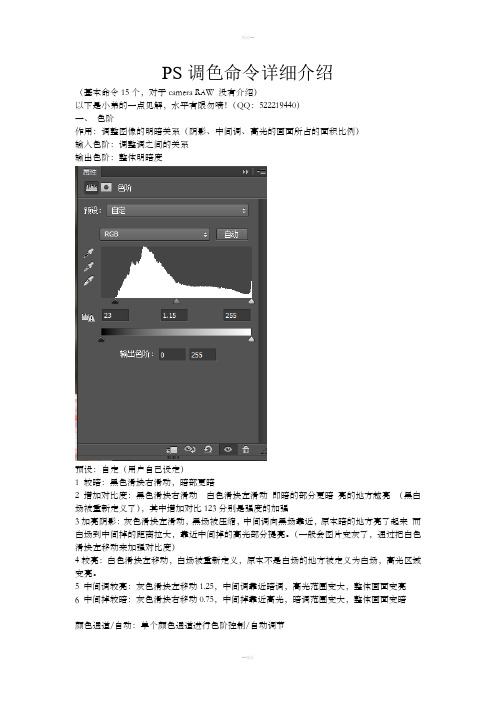
PS调色命令详细介绍(基本命令15个,对于camera RAW 没有介绍)以下是小弟的一点见解,水平有限勿喷!(QQ:522219440)一、色阶作用:调整图像的明暗关系(阴影、中间调、高光的画面所占的面积比例)输入色阶:调整调之间的关系输出色阶:整体明暗度预设:自定(用户自己设定)1 较暗:黑色滑块右滑动,暗部更暗2增加对比度:黑色滑块右滑动白色滑块左滑动即暗的部分更暗亮的地方越亮(黑白场被重新定义了),其中增加对比123分别是强度的加强3加亮阴影:灰色滑块左滑动,黑场被压缩,中间调向黑场靠近,原本暗的地方亮了起来而白场到中间掉的距离拉大,靠近中间掉的高光部分提亮。
(一般会图片变灰了,通过把白色滑块左移动来加强对比度)4较亮:白色滑块左移动,白场被重新定义,原本不是白场的地方被定义为白场,高光区域变亮。
5 中间调较亮:灰色滑块左移动1.25,中间调靠近暗调,高光范围变大,整体画面变亮6 中间掉较暗:灰色滑块右移动0.75,中间掉靠近高光,暗调范围变大,整体画面变暗颜色通道/自动:单个颜色通道进行色阶控制/自动调节输入色阶:黑白灰三个滑块分别代表暗调中间调高光一般调节图像选择输入色阶进行调节输出色阶:黑色到白色,整体调节画面的明暗度黑色为0黑场白色为255白场滑块为重新定义黑白场。
黑白灰吸管:用吸管定义黑白灰场总结:色阶不改变色相,改变明暗关系,也改变了颜色的饱和度,即颜色的三个要素:彩度不变(或影响很小),明度和饱和度发生变化二曲线作用:曲线能够改变颜色的三个特征(彩度明度饱和度),1调整图像的明暗关系,2色偏的调整(自己想偏向的色彩方向)补色原理进行调整通道:R/G/B/RGB四个通道(针对RGB颜色模式而言)预设:1 默认值输出数值与输入数值相等,即原始图像没被调整过2 彩色负片:色彩进行了互补色颠倒(红--青绿--洋红蓝—黄黑—白)3 反冲:颜色的一种表现形式,曲线的各个通道数值被设定好了每张图像都会按这个曲线形状来进行调节,强烈的颜色表现多以蓝绿颜色表现4 较暗:RGB通道曲线下压,整体画面色调变暗(通过改变颜色的明度)5 增加对比度:RGB通道呈S形通过改变颜色的明度来改善整体的效果高光部分输出数值大输入数值即原本稍微暗的色阶值被定义为比他高的数值数值越高就越亮那么高光位置就更加亮了,而暗调的部分输出数值小于输入数值原本较亮的色阶值被定义为较暗的数值暗部会更加暗了下去这样图像的暗调就越暗了高光与暗调的色阶拉开后对比对就加强了6 较亮:RGB通道曲线向上提,通过改变颜色的明度把整体画面提亮一张图像大多都是中间掉占得比例较多(当然不排除高光或者暗调占较大比例的图像)通过RGB通道曲线上提,对中间掉的色阶值进行了改变中间掉的输出数值比输入数值大即中间掉被提亮(当然高光和暗调也被不同程度的提亮,但不太强力)7线型对比度:通过调整RGB通道的曲线对图像的对比度稍加增强,从曲线的变化程度可以看出,很微弱的S行进行对比度加强,与原先的曲线几乎贴在一起8 中对比度:通过改变RGB通道色彩明度的调整是线型对比度的稍微加强9负片:通过改变RGB通道的调整即输出为0时输入值为255 ;输出值为255时输入值为0 即黑白场被对调了即冲洗照片的负片效果(注:R/G/B三个单色通道没发生变化,如果同时R/G/B也黑白场对调颜色值会被重新还原也就是洗照片的一个过程)10 强对比度:中对比度的加强原理一致单击激活/再单击取消,激活后鼠标移到图像上想改变颜色的位置曲线上就会自动添加一个点方面曲线进行调色黑灰白场定场吸光弹性曲线/铅笔曲线当用铅笔曲线画了后点击弹性曲线按钮后可以转换为弹性曲线输出色阶输出色阶颜色通道选取曲线工作区,按住ALT+单击工作区可以切换4X4和10X10的线框三曝光度作用:调整曝光度曝光度:感光强度,能迅速使高光区域曝光位移:定中性灰灰度系数矫正:调整中性灰浓度四自然饱和度作用:对颜色中的彩度(饱和度)进行改变自然饱和度:能很自然的的提升颜色的彩度,而颜色彩度不易发生改变饱和度:同样能提升颜色彩度,但容易爆了,即颜色的色相发生了改变五、色相/饱和度作用:对颜色的色相/ 彩度(饱和度)进行调整预设:先前设定好的一些色调方便调用1 氰版照相:图像调整为墨青色2 进一步增加饱和度:添加饱和度,强度比增加饱和度强3 增加饱和度:增加饱和度4 旧样式:以旧的样式呈现图像5 红色提升:对红色饱和度进行添加6 深褐:图像调整为深褐7 强饱和度:增加较强的饱和度8 黄色提升:增加黄色的饱和度单击后激活吸管采样需要调整的颜色位置调整颜色通道:单独对选取的颜色进行调整有:色三原色光三原色对选定的颜色通道,进行色相的改变对选定的颜色通道,进行饱和度调整对选定颜色通道,进行明度调整,即改变颜色的灰度值颜色调整位置和范围创建的吸管,需单击激活后才可用,第一个吸管为直接选取,二、三为调整吸管,增加或减少范围,在需要调整的区域按住左键滑动即可激活此项后颜色通道、吸管均被屏蔽,仅为图像着色。
20种PS调色技巧

20种PS调色技巧1.色阶调整:打开“图像”-“调整”-“色阶”,通过调整输入和输出值的范围来增强图像的对比度和色彩。
2.曲线调整:打开“图像”-“调整”-“曲线”,通过调整直方图曲线来改变图像的亮度和对比度。
3.色彩平衡:打开“图像”-“调整”-“色彩平衡”,通过调整不同色相的色彩比例来改善图像的色彩平衡。
4.饱和度调整:打开“图像”-“调整”-“饱和度”,通过增加或减少饱和度来调整图像的色彩鲜艳度。
5.调整色温:打开“图像”-“调整”-“色温/色调”,通过调整色温来改变图像的整体色调。
6.HDR效果:打开“图像”-“调整”-“HDR调整”,通过将多张曝光不同的照片合并在一起,得到更加细节丰富的图像。
7.梯度映射:打开“图像”-“调整”-“梯度映射”,通过调整梯度映射曲线来修复照片的过曝或欠曝问题。
8.增加锐度:打开“滤镜”-“锐化”-“智能锐化”,通过增加锐度来增强图像的细节。
9.底片效果:打开“图像”-“调整”-“底片”,通过转换为底片效果来改变图像的色彩和对比度。
10.黑白转换:打开“图像”-“调整”-“黑白”,通过将图像转换为黑白效果来突出图像的细节和构图。
11.修复红色眼睛:打开“滤镜”-“其他”-“红眼修复”,通过选择红眼区域来修复图像中的红眼问题。
12.高光/阴影调整:打开“图像”-“调整”-“阴影/高光”,通过调整阴影和高光的亮度和对比度来修复图像的曝光问题。
13.素描效果:打开“滤镜”-“艺术”-“素描”,通过应用素描效果来改变图像的艺术风格。
14.水彩效果:打开“滤镜”-“艺术”-“水彩”,通过应用水彩效果来让图像看起来像是手绘的艺术品。
15.颜色划分:打开“图像”-“调整”-“颜色划分”,通过将不同色彩区域划分为不同的图层,来对图像的不同区域进行独立调整。
16.效果图层:在图像上添加新的图层,通过应用不同的滤镜和调整图层的不透明度来为图像增加特殊效果。
17.渐变滤镜:打开“滤镜”-“渐变”,通过应用渐变滤镜来改变图像的色彩和对比度。
《PS色彩的调整》课件
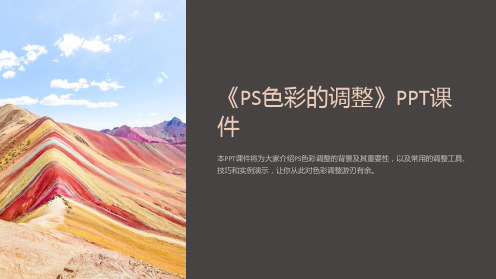
本PPT课件将为大家介绍PS色彩调整的背景及其重要性,以及常用的调整工具、 技巧和实例演示,让你从此对色彩调整游刃有余。
什么是色彩调整?
色彩对照
色彩对错直接影响图片的色 彩效果,影响图片的美感和 色彩的统一性。
色彩校正
色彩校正是指依据不同设备 在显示图像的色彩的不同情 况,来调整图像的整体色彩 均衡。
总结和要点
色彩调整背景
色彩是图片的灵魂,色彩调整是图片处理的重要环节。
调整工具和技巧
掌握多种调整工具和技巧,可以更灵活、高效地进行色彩调整。
实践Байду номын сангаас练
实际操作和练习是提高调色水平的重要途径。
1 亮度调整
通过调整图像的曝光度、高光度和阴影度,可以改变图像的明暗程度,增强表现力。
2 对比度调整
通过增加或减少图像中的灰度层次,增强图像的强度和色彩对比度,加深层次感。
3 饱和度调整
通过增加或减少图像中的彩色饱和度,加深或减淡图像的颜色,提高图像的表现力。
色相和色彩平衡的调整方法
色彩平衡
通过对颜色通道进行增减色,调整图像整体颜色的 暖度和冷度。
常用的色彩调整工具和技巧
1
曲线调整
2
通过直接调整图像的曲线,改变其亮度、
对比度和饱和度,增强表现力,加深色
彩和层次感。
3
色彩平衡
通过修改颜色通道,调整图像整体颜色 的暖度和冷度,达到更加自然的色彩。
色阶调整
通过调整色阶滑块,增加或减少图像中 的黑、白和灰点,实现色彩的高光、中 间调和阴影的调整。
调整亮度、对比度和饱和度的方法
色相调整
通过调整颜色通道的偏移量,改变图像的颜色轮廓 和饱和度,增强表现力。
PS调色教程
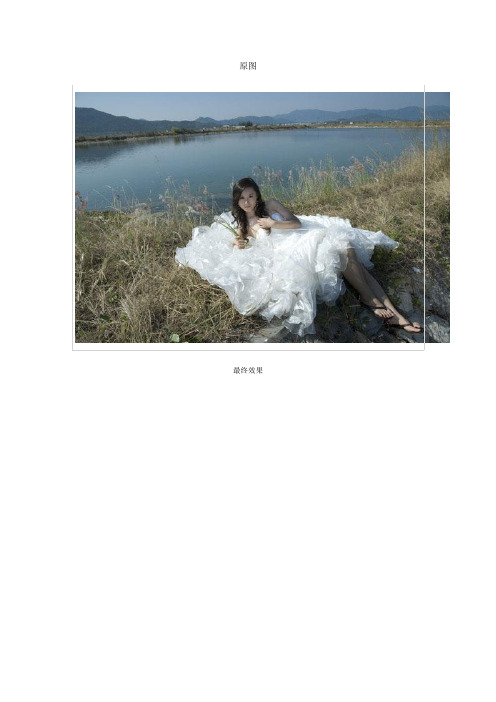
原图最终效果1、打开原片,并复制图层。
2、将图层模式更改为滤色,不透明度为59%。
3、合并图层,用索套选取工具分别在人物脸上和腿上较暗的地方做选区。
并适当羽化,羽化值为150像素,用曲线将选区内图片适当提亮,效果如图所示:4、用索套选取工具在较暗的草地上做选区,羽化值为150像素,用曲线将选区。
内图片适当提亮,效果如图所示:5、进入通道--红色通道,执行快捷键Ctrl+a全选,然后再按快捷键Ctrl+c复制。
6、新建图层,执行快捷键Ctrl+v粘贴,图层模式为滤色,不透明度为78%。
7、在图层1上执行滤镜/艺术效果/胶片颗粒,参数如图所示:颗粒:0,高光区域:7 ,强度:1。
8、在背景层上执行色相/饱和度:编辑--黄色,色相-38 ,饱和度+15 ,明度+55,注意要点去图层1前面的眼睛才能看到效果。
9、在图层1上加蒙版,用画笔工具在蒙版上适当的将图层1下面的人物面部轮廓擦出来,注意:画笔的不透明度为21%,硬度为0%,前景色为黑色,背景色为白色。
10、合并图层,执行可选颜色:颜色--青色,参数如图:青色+69,洋红0 ,黄色-100,黑色+100。
11、继续执行可选颜色:颜色--青色,参数如图:青色+100,洋红0 ,黄色-55 ,黑色+58。
12、复制图层,在背景副本上执行滤镜/模糊/动感模糊:角度0,距离798像素。
13、背景副本图层模式为柔光,用索套工具将人物轮廓选出来并羽化,羽化值为:200像素,按删除键Delete将选区内图片删除。
14、在背景副本层上执行色阶,将图片适当压暗,参数如图所示:15、合并图层,执行色相/饱和度:编辑--青色,参数如图:色相-4 ,饱和度+46 ,明度-59。
最后用加深减淡工具在图片上做适当调整即可。
最终效果:原图最终效果1最终效果21、打开原图素材,双击背景图层解锁,复制两层,先把复制的这两层的眼睛关闭隐藏图层。
回到背景图层执行:图像 > 调整 > 色及,选择自动色阶。
ps调色相关知识基础部分

在提线稿之前应该做一个滤镜:其他--高反差保留,高反差保留的好处就是他会把你所有高反差的地方保留下来,就是明暗交界线、轮廓线,高反差保留实际上把图片中不需要的地方都灰掉了,只有高反差的地方给提出来了,
所以提线稿是要用高反差保留和阈值配合使用。
专门针对暗部和亮部的命令:阴影/高光,专门针对最暗的地方和最亮的地方进行颜色调节,而不伤及其他的地方。
ห้องสมุดไป่ตู้
色调均化:它自动去分析你的片子,暗的地方太多了,它就给你变亮,亮的地方太多,它就会给你变暗,它只是一个平均化。
色调分离:就像是影片中的回忆场景,
阈值:看似很简单,就是为了得到黑白图,要想画一幅作品至少要两种颜色。。
调色和通道是有一定关系的,咱们讲通道的第一个问题就是原色通道,原色通道是用来记录颜色信息的,所以当我们在调色的时候如果发现某些调色的方式和命令能够针对通道去进行调节的时候,那你意味着调色命令是不是挺重要的,挺专业的,因为它直接针对通道去调的话他就直接切中了通道记录颜色信息这一话题,那么既然他通道记录颜色信息,他要去调通道,有些调色技巧是高级的。
调色还有一个重要行:我们说PS是一个图像合成软件,合成就是。。。。。
你可以考虑一下,如果这些素材来源不同,你在处理它的时候,你面临的问题是调色。
但是如果我们把调色往开了讲:分为调色和校色两类
校色:很多时候有些片子可能还不需要调,因为调可能是在艺术情节上加一些东西,而校色呢,很可能是因为这个片子颜色就不准,比如说拍的照片曝光不足,我们在校色,而不是在调。所以有的时候调色是第二位的。
合成的最高境界就是看不出痕迹。
色阶:直方图 直方图涵盖了当前照片所有颜色的色彩信息。
PS调色原理教程
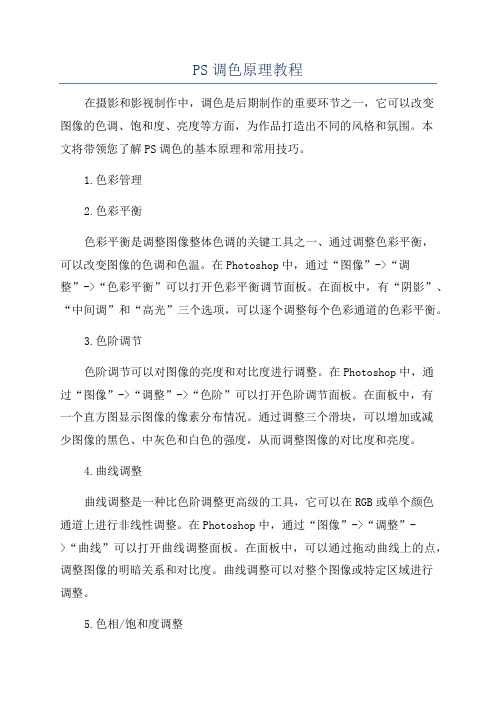
PS调色原理教程在摄影和影视制作中,调色是后期制作的重要环节之一,它可以改变图像的色调、饱和度、亮度等方面,为作品打造出不同的风格和氛围。
本文将带领您了解PS调色的基本原理和常用技巧。
1.色彩管理2.色彩平衡色彩平衡是调整图像整体色调的关键工具之一、通过调整色彩平衡,可以改变图像的色调和色温。
在Photoshop中,通过“图像”->“调整”->“色彩平衡”可以打开色彩平衡调节面板。
在面板中,有“阴影”、“中间调”和“高光”三个选项,可以逐个调整每个色彩通道的色彩平衡。
3.色阶调节色阶调节可以对图像的亮度和对比度进行调整。
在Photoshop中,通过“图像”->“调整”->“色阶”可以打开色阶调节面板。
在面板中,有一个直方图显示图像的像素分布情况。
通过调整三个滑块,可以增加或减少图像的黑色、中灰色和白色的强度,从而调整图像的对比度和亮度。
4.曲线调整曲线调整是一种比色阶调整更高级的工具,它可以在RGB或单个颜色通道上进行非线性调整。
在Photoshop中,通过“图像”->“调整”->“曲线”可以打开曲线调整面板。
在面板中,可以通过拖动曲线上的点,调整图像的明暗关系和对比度。
曲线调整可以对整个图像或特定区域进行调整。
5.色相/饱和度调整色相/饱和度调整可以改变图像的色相、饱和度和亮度。
在Photoshop中,通过“图像”->“调整”->“色相/饱和度”可以打开色相/饱和度调整面板。
在面板中,可以通过滑动控制器,分别调整图像的色相、饱和度和亮度。
此外,还可以勾选“颜色化”选项,将图像转换为彩色或黑白。
6.色彩平衡调整色彩平衡调整可以对图像的阴影、中间调和高光进行独立调整。
在Photoshop中,通过“图像”->“调整”->“色彩平衡”可以打开色彩平衡调整面板。
在面板中,可以通过滑动调节器分别调整红色、绿色和蓝色的色彩平衡,从而改变图像的整体色调。
色彩掌控 Photoshop的色彩平衡与色阶调整

色彩掌控:Photoshop的色彩平衡与色阶调整在设计和修图中,色彩的处理是一个非常重要的环节。
Photoshop 作为业界领先的图像处理软件,提供了丰富的工具和功能,可以帮助我们精确地掌握色彩的平衡与调整,让图像更加鲜活和生动。
本文将介绍两种常用的色彩调整技巧:色彩平衡和色阶调整。
一、色彩平衡1. 打开图片首先,打开需要调整色彩的图片。
在Photoshop界面的菜单栏中,选择"文件",然后点击"打开",选择你要调整的图片并打开。
2. 调整色彩平衡接下来,在菜单栏中选择"图像",然后点击"调整",选择"色彩平衡"。
在弹出的调整面板中,你可以看到三个滑动条:青/红、洋红/绿和黄/蓝。
每个滑动条对应着不同的色相,你可以通过调整它们来改变图像的整体色调。
例如,如果你想增加图片的亮度和偏向黄色的感觉,可以将黄/蓝滑动条向黄色方向移动一点。
如果你想增强图片的饱和度和偏向洋红的感觉,可以将洋红/绿滑动条向洋红方向移动一点。
通过微调每个滑动条,你可以根据个人喜好和设计需求,调整出理想的色彩平衡效果。
二、色阶调整1. 打开图片同样,首先打开需要进行色彩调整的图片。
2. 调整色阶在菜单栏中选择"图像",然后点击"调整",选择"色阶"。
在色阶调整面板中,你可以看到一个直方图以及三个滑动条:输入级别、输出级别和中间级别。
直方图可以帮助你分析图像中的色彩分布情况,了解亮度和对比度的表现。
通过调整滑动条,你可以改变图像的色彩范围和对比度。
例如,将输入级别的黑点滑动条移到右边,可以增强图像的对比度和黑色的纯度。
将输入级别的白点滑动条移到左边,可以加强亮部细节和白色的纯度。
在调整色阶时,你可以依据你的实际需求来微调滑动条的位置,以达到最佳的色彩效果。
总结:通过色彩平衡和色阶调整,我们可以在Photoshop中精确地掌控图像的色彩。
ps调色知识点总结

ps调色知识点总结一、色彩基础知识1. 色彩三要素色相、明度、纯度2. 色彩模式RGB、CMYK、Lab3. 色彩理论色彩搭配、对比、分割4. 色彩心理学不同色彩对人们的情绪和行为的影响二、PS调色工具1. 色彩平衡增加或减少红、绿、蓝通道的色彩2. 色阶调整图像整体的明暗对比度3. 曲线自定义调整图像的明暗对比度4. 色相/饱和度调整图像的色相和饱和度5. 色彩平面工具通过替换颜色调整图像的色彩6. 色彩平衡调整图像的整体色彩平衡7. 调整图像的亮度/对比度调整图像的亮度和对比度8. 色温/色调调整图像的暖色和冷色的比例9. 渐变映射通过制作渐变,调整图像的色彩和光影三、调色原理1. 色相、明度、纯度之间的关系色相的变化会影响图像的整体感觉,明度的变化会影响图像的明暗度,纯度的变化会影响图像的鲜艳度2. 对比度和饱和度的关系对比度的调整会影响图像的明暗对比度,饱和度的调整会影响图像的色彩鲜艳度3. 色彩的情感搭配不同色彩对人们的情绪和行为的影响,如红色代表热情,蓝色代表冷静4. 色彩调整的步骤根据图像的实际情况,选择合适的调色工具,有条不紊地进行调整,以达到理想的效果四、调色技巧1. 色相、明度、纯度的调整技巧根据图像主题,灵活运用色相、明度、纯度的调整技巧,使图像更加生动2. 对比度和饱和度的调整技巧通过对比度和饱和度的调整,使图像的明暗对比更加突出,色彩更加饱满3. 色彩搭配的技巧根据图像的主题和氛围,合理搭配色彩,使图像更加和谐、美观4. 色彩情感的表现技巧根据图像的表现情感,灵活运用色彩,使图像更加有表现力五、调色实例分析1. 风景照片的调色分析根据不同季节和气候,调整风景照片的色彩,使其更加生动2. 人像照片的调色分析根据人物的气质和表现情感,调整人像照片的色彩,使其更加具有情感表达3. 静物照片的调色分析根据静物的材质和光影,调整静物照片的色彩,使其更加真实和写实通过以上的知识总结,我们可以看到,PS调色不只是简单地矫正图片的颜色,还涉及到色彩基础知识、PS调色工具、调色原理、调色技巧和调色实例分析。
ps基础篇----调色原理(色彩理论)
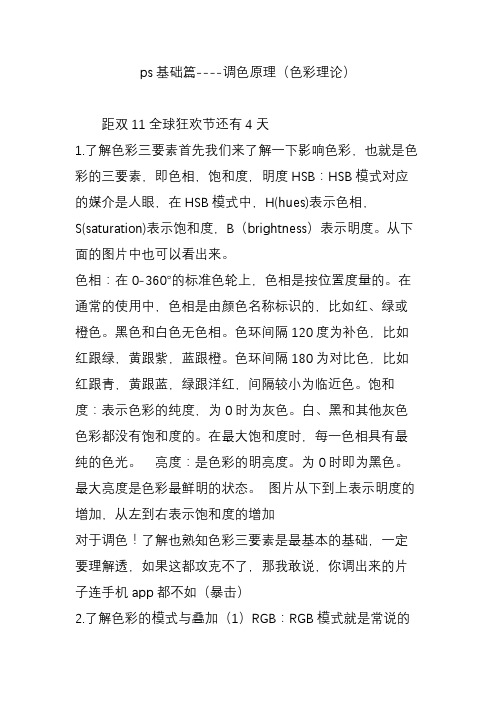
ps基础篇----调色原理(色彩理论)距双11全球狂欢节还有4天1.了解色彩三要素首先我们来了解一下影响色彩,也就是色彩的三要素,即色相,饱和度,明度HSB:HSB模式对应的媒介是人眼,在HSB模式中,H(hues)表示色相,S(saturation)表示饱和度,B(brightness)表示明度。
从下面的图片中也可以看出来。
色相:在0-360°的标准色轮上,色相是按位置度量的。
在通常的使用中,色相是由颜色名称标识的,比如红、绿或橙色。
黑色和白色无色相。
色环间隔120度为补色,比如红跟绿,黄跟紫,蓝跟橙。
色环间隔180为对比色,比如红跟青,黄跟蓝,绿跟洋红,间隔较小为临近色。
饱和度:表示色彩的纯度,为0时为灰色。
白、黑和其他灰色色彩都没有饱和度的。
在最大饱和度时,每一色相具有最纯的色光。
亮度:是色彩的明亮度。
为0时即为黑色。
最大亮度是色彩最鲜明的状态。
图片从下到上表示明度的增加,从左到右表示饱和度的增加对于调色!了解也熟知色彩三要素是最基本的基础,一定要理解透,如果这都攻克不了,那我敢说,你调出来的片子连手机app都不如(暴击)2.了解色彩的模式与叠加(1)RGB:RGB模式就是常说的光三原色,R代表Red(红色),G代表Green(绿色),B 代表Blue(蓝色)。
(颜料的三原色是红黄蓝)之所以称为三原色,(混合模是因为在自然界中肉眼所能看到的任何色彩都可以由这三种色彩混合叠加式为滤色)而成,因此也称为加色模式。
我们可以看到最中间的为白色,就是在加色模式下(图层混合模式为滤色了)从上的加色模式下我们可以面看出,当纯度为红绿蓝三种颜色相加在一起时颜色为纯白,但是当只有两种颜色相加时却混合成了一种颜色。
比如我们看蓝色和绿色加在一起就变成了青色,蓝色跟红色加在一起就变成了洋红,红色跟绿色加在一起就变成了黄色,这就是在调色之中我们要怎么控制自己想要获得的颜色,比如你想要让一个蓝色的天空变成青色,那我们就可以在蓝色中加入一点绿色。
Photoshop调色技巧与实例分析

Photoshop调色技巧与实例分析第一章:Photoshop调色基础在日常生活和专业设计中,调色是一项非常重要的工作。
Photoshop作为一款强大的图像处理软件,提供了多种调色工具和功能,用于调整图像的色彩、对比度、亮度等参数。
熟练掌握Photoshop调色技巧,能够提高图像的质量和美观度。
1. Photoshop调色工具介绍Photoshop提供了丰富的调色工具,如色阶、色彩平衡、曲线等,每个工具都有不同的使用方法和效果。
色阶可以调整图像的亮度范围,色彩平衡可以调整图像的整体色调,曲线工具可以对图像的曲线进行细致调整。
2. 色彩理论基础了解色彩理论对于掌握Photoshop调色技巧非常重要。
主要包括色相、饱和度、明度等概念,以及不同颜色之间的关系和搭配。
应用色彩理论可以更好地选择合适的调色方案,使图像更加生动和吸引人。
第二章:色彩校正技巧色彩校正是调色的基本环节,可以纠正图像中的色彩偏差,使其更加真实和自然。
以下是一些常用的色彩校正技巧。
1. 使用色阶调整亮度和对比度色阶可以通过调整图像的黑点、白点和中间调灰点,来优化图像的亮度和对比度。
可以使用色阶来增加图像的动态范围,使得黑色更黑,白色更白,同时保持中间调的平衡。
2. 使用色彩平衡调整整体色调色彩平衡工具可以调整图像的整体色调,包括红色、绿色和蓝色的比例。
可以通过增加或减少某种颜色的比例来改变图像的色调,使其更加温暖或凉爽。
3. 使用曲线调整色调和色彩曲线工具可以对图像的不同亮度范围进行细致的调整,通过调整曲线上的点来改变图像的整体色调和局部色彩。
可以使用曲线工具来增加或减少某种颜色的饱和度,以及调整高光和阴影的对比度。
第三章:局部调整技巧除了整体调色外,还需要对图像的局部进行调整,以强调重点和改善细节。
1. 使用遮罩进行局部调整遮罩是一种通过在图像上涂抹特定颜色的方式来控制调整效果的方法。
可以使用遮罩来选择需要调整的部分,如人物肤色、天空颜色等,然后对其进行局部调整,而不会对整个图像产生影响。
- 1、下载文档前请自行甄别文档内容的完整性,平台不提供额外的编辑、内容补充、找答案等附加服务。
- 2、"仅部分预览"的文档,不可在线预览部分如存在完整性等问题,可反馈申请退款(可完整预览的文档不适用该条件!)。
- 3、如文档侵犯您的权益,请联系客服反馈,我们会尽快为您处理(人工客服工作时间:9:00-18:30)。
调色入门一 ---调色的基础知识学习群260675877 学习交流进步在Photoshop中,了解模式的概念是很重要的,因为色彩模式决定显示和打印电子图像的色彩模型(简单说色彩模型是用于表现颜色的一种数学算法),即一副电子图像用什么样的方式在计算机中显示或打印输出。
常见的色彩模式包括位图模式、灰度模式、双色调模式、HSB(表示色相、饱和度、亮度)模式、RGB(表示红、绿、蓝)模式、CMYK(表示青、洋红、黄、黑)模式、Lab模式、索引色模式、多通道模式以及8位/16位模式,每种模式的图像描述和重现色彩的原理及所能显示的颜色数量是不同的。
色彩模式除确定图像中能显示的颜色数之外,还影响图像的通道数和文件大小。
这里提到的通道也是Photoshop中的一个重要概念,每个Photoshop图像具有一个或多个通道,每个通道都存放着图像中颜色元素的信息。
图像中默认的颜色通道数取决于其色彩模式。
例如,CMYK图像至少有四个通道,分辨代表青、洋红、黄和黑色信息。
除了这些默认颜色通道,也可以将叫做Alpha通道的额外通道添加到图像中,以便将选区作为蒙板存放和编辑,并且可添加专色通道。
一个图像有时多达24个通道,默认情况下,位图模式、灰度双色调和索引色图像中仍一个通道;RGB和Lab图像有三个通道;CMYK图像有四个通道。
一、HSB模式HSB模式是基于人眼对色彩的观察来定义的,在此模式中,所有的颜色都用色相或色调、饱和度、亮度三个特性来描述。
1. 色相(H)色相是与颜色主波长有关的颜色物理和心理特性,从实验中知道,不同波长的可见光具有不同的颜色。
众多波长的光以不同比例混合可以形成各种各样的颜色,但只要波长组成情况一定,那么颜色就确定了。
非彩色(黑、百、灰色)不存在色相属性;所有色彩(红、橙、黄、绿、青、蓝、紫等)都是表示颜色外貌的属性。
它们就是所有的色相,有时色相也称为色调。
2. 饱和度(S)饱和度指颜色的强度或纯度,表示色相中灰色成分所占的比例,用0%-100%(纯色)来表示。
3. 亮度(B)亮度是颜色的相对明暗程度,通常用0%(黑)-100%(白)来度量。
二、RGB模式RGB模式是基于自然界中3种基色光的混合原理,将红(R)、绿(G)和蓝(B)3中基色按照从0(黑)到255(白色)的亮度值在每个色阶中分配,从而指定其色彩。
当不同亮度的基色混合后,便会产生出256*256*256种颜色,约为1670万种。
例如,一种明亮的红色可能R值为246,G值为20,B值为50。
当3种基色的亮度值相等时,产生灰色;当3种亮度值都是255时,产生纯白色;而当所有亮度值都是0时,产生纯黑色。
当3种色光混合生成的颜色一般比原来的颜色亮度值高,所以RGB模式产生颜色的方法又被称为色光加色法。
三、CMYK模式CMYK颜色模式是一种印刷模式。
其中四个字母分别指青(Cyan)、洋红(Magenta)、黄(Yellow)、黑(Black),在印刷中代表四种颜色的油墨。
CMYK模式在本质上与RGB模式没有什么区别,只是产生色彩的原理不同,在RGB 模式中由光源发出的色光混合生成颜色,而在CMYK模式中由光线照到有不同比例C、M、Y、K油墨的纸上,部分光谱被吸收后,反射到人眼的光产生颜色。
由于C、M、Y、K在混合成色时,随着C、M、Y、K四种成分的增多,反射到人眼的光会越来越少,光线的亮度会越来越低,所有CMYK模式产生颜色的方法又被称为色光减色法。
四、Lab模式Lab模式的原型是由CIE协会在1931年制定的一个衡量颜色的标准,在1976年被重新定义并命名为CIELab。
此模式解决了由于不同的显示器和打印设备所造成的颜色扶植的差异,也就是它不依赖于设备。
Lab颜色是以一个亮度分量L及两个颜色分量a和b来表示颜色的。
其中L 的取值范围是0-100,a分量代表由绿色到红色的光谱变化,而b分量代表由蓝色到黄色的光谱变化,a和b的取值范围均为-120-120。
Lab模式所包含的颜色范围最广,能够包含所有的RGB和CMYK模式中的颜色。
CMYK模式所包含的颜色最少,有些在屏幕上看到的颜色在印刷品上却无法实现。
五、其他颜色模式除基本的RGB模式,CMYK模式和Lab模式之外,Photoshop支持(或处理)其他的颜色模式,这些模式包括位图模式、灰度模式、双色调模式、索引颜色模式和多通道模式。
并且这些颜色模式有其特殊的用途。
例如,灰度模式的图像只有灰度值而没有颜色信息;索引颜色模式尽管可以使用颜色,但相对于RGB 模式和CMYK模式来说,可以使用的颜色真是少之又少。
下面就来介绍这几种颜色模式。
1. 位图(Bitmap)模式位图模式用两种颜色(黑和白)来表示图像中的像素。
位图模式的图像也叫作黑白图像。
因为其深度为1,也称为一位图像。
由于位图模式只用黑白色来表示图像的像素,在将图像转换为位图模式时会丢失大量细节,因此Photoshop 提供了几种算法来模拟图像中丢失的细节。
在宽度、高度和分辨率相同的情况下,位图模式的图像尺寸最小,约为灰度模式的1/7和RGB模式的1/22以下。
2. 灰度(Grayscale)模式灰度模式可以使用多达256级灰度来表现图像,使图像的过渡更平滑细腻。
灰度图像的每个像素有一个0(黑色)到255(白色)之间的亮度值。
灰度值也可以用黑色油墨覆盖的百分比来表示(0%等于白色,100%等于黑色)。
使用黑折或灰度扫描仪产生的图像常以灰度显示。
3. 双色调(Duotone)模式双色调模式采用2-4种彩色油墨来创建由双色调(2种颜色)、三色调(3种颜色)和四色调(4种颜色)混合其色阶来组成图像。
在将灰度图像转换为双色调模式的过程中,可以对色调进行编辑,产生特殊的效果。
而使用双色调模式最主要的用途是使用尽量少的颜色表现尽量多的颜色层次,这对于减少印刷成本是很重要的,因为在印刷时,每增加一种色调都需要更大的成本。
4. 索引颜色(Indexed Color)模式索引颜色模式是网上和动画中常用的图像模式,当彩色图像转换为索引颜色的图像后包含近256种颜色。
索引颜色图像包含一个颜色表。
如果原图像中颜色不能用256色表现,则Photoshop会从可使用的颜色中选出最相近颜色来模拟这些颜色,这样可以减小图像文件的尺寸。
用来存放图像中的颜色并为这些颜色建立颜色索引,颜色表可在转换的过程中定义或在声称索引图像后修改。
5. 多通道(Multichannel)模式多通道模式对有特殊打印要求的图像非常有用。
例如,如果图像中只使用了一两种或两三种颜色时,使用多通道模式可以减少印刷成本并保证图像颜色的正确输出。
6. 8位/16位通道模式在灰度RGB或CMYK模式下,可以使用16位通道来代替默认的8位通道。
根据默认情况,8位通道中包含256个色阶,如果增到16位,每个通道的色阶数量为65536个,这样能得到更多的色彩细节。
Photoshop可以识别和输入16位通道的图像,但对于这种图像限制很多,所有的滤镜都不能使用,另外16位通道模式的图像不能被印刷。
六、颜色模式的转换为了在不同的场合正确输出图像,有时需要把图像从一种模式转换为另一种模式。
Photoshop通过执行“Image/Mode(图像/模式)”子菜单中的命令,来转换需要的颜色模式。
这种颜色模式的转换有时会永久性地改变图像中的颜色值。
例如,将RGB模式图像转换为CMYK模式图像时,CMYK色域之外的RGB颜色值被调整到CMYK色域之外,从而缩小了颜色范围。
由于有些颜色在转换后会损失部分颜色信息,因此在转换前最好为其保存一个备份文件,以便在必要时恢复图像。
1.将彩色图像转换为灰度模式将彩色图像转换为灰度模式时,Photoshop会扔掉原图中所有的颜色信息,而只保留像素的灰度级。
灰度模式可作为位图模式和彩色模式间相互转换的中介模式。
2.将其他模式的图像转换为位图模式将图像转换为位图模式会使图像颜色减少到两种,这样就大大简化了图像中的颜色信息,并减小了文件大小。
要将图像转换为位图模式,必须首先将其转换为灰度模式。
这会去掉像素的色相和饱和度信息,而只保留亮度值。
但是,由于只有很少的编辑选项能用于位图模式图像,所以最好是在灰度模式中编辑图像,然后再转换它。
在灰度模式中编辑的位图模式图像转换回位图模式后,看起来可能不一样。
例如,在位图模式中为黑色的像素,在灰度模式中经过编辑后可能会灰色。
如果像素足够亮,当转换回位图模式时,它将成为白色。
3.将其他模式转换为索引模式在将色彩图像转换为索引颜色时,会删除图像中的很多颜色,而仅保留其中的256种颜色,即许多多媒体动画应用程序和网页所支持的标准颜色数。
只有灰度模式和RGB模式的图像可以转换为索引颜色模式。
由于灰度模式本身就是由256级灰度构成,因此转换为索引颜色后无论颜色还是图像大小都没有明显的差别。
但是将RGB模式的图像转换为索引颜色模式后,图像的尺寸将明显减少,同时图像的视觉品质也将多少受损。
4.将RGB模式的图像转换成CMYK模式如果将RGB模式的图像转换成CMYK模式,图像中的颜色就会产生分色,颜色的色域就会受到限制。
因此,如果图像是RGB模式的,最好选在RGB模式下编辑,然后再转换成CMYK图像。
5.利用Lab模式进行模式转换在Photoshop所能使用的颜色模式中,Lab模式的色域最宽,它包括RGB和CMYK色域中的所有颜色。
所以使用Lab模式进行转换时不会造成任何色彩上的损失。
Photoshop便是以Lab模式作为内部转换模式来完成不同颜色模式之间的转换。
例如,在将RGB模式的图像转换为CMYK模式时,计算机内部首先会把RGB 模式转换为Lab模式,然后再将Lab模式的图像转换为CMYK模式图像。
6.将其他模式转换成多通道模式多通道模式可通过转换颜色模式和删除原有图像的颜色通道得到。
将CMYK图像转换为多通道模式可创建由青、洋红、黄和黑色专色(专色是特殊的预混油墨,用来替代或补充印刷四色油墨;专色通道是可为图像添加预览专色的专用颜色通道。
)构成的图像。
将RGB图像转换成多通道模式可创建青、洋红和黄专色构成的图像。
从RGB、CMYK或Lab图像中删除一个通道会自动将图像转换为多通道模式。
原来的通道被转换成专色通道。
学习群260675877 学习交流进步。
